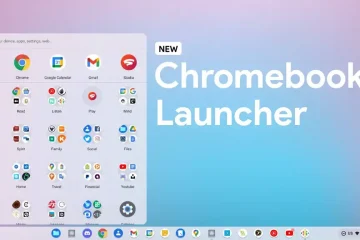Als u een Chromebook-gebruiker bent die sterk afhankelijk is van web-apps, bent u mogelijk het frustrerende probleem tegengekomen dat algemene grijze pictogrammen in uw opstartprogramma verschijnen. Deze tijdelijke aanduidingen met alleen de eerste letter van de naam van de app kunnen uw werkruimte onoverzichtelijk maken en app-identificatie een uitdaging maken. Oh, en ze zijn ook ongelooflijk vervelend.
Dit probleem doet zich voor omdat de iconografie voor niet-progressieve websnelkoppelingen niet lijkt te worden gesynchroniseerd van en naar de cloud wanneer u zich aanmeldt bij een nieuwe Chromebook. In dit artikel laat ik je mijn methode zien om deze kapotte webapp-pictogrammen snel uit het opstartprogramma te verwijderen en ze te vervangen door de juiste visuele representaties die ze zouden moeten hebben.
Defecte webapp-pictogrammen verwijderen
Volg de onderstaande stappen om te beginnen met het verwijderen van deze grijze pictogrammen:
Open het opstartprogramma van uw Chromebook met de knop’Alles’. Klik met de rechtermuisknop ergens in het opstartprogramma en plaats de muisaanwijzer op de knop’Sorteren’.’.Selecteer in het vervolgkeuzemenu’Sorteren op kleur’.Het opstartprogramma groepeert nu apps en web-apps op basis van hun kleur. Alle apps zonder pictogrammen worden gebundeld onder de grijze kleur als u naar beneden scrolt. Klik met de rechtermuisknop op de app of web-app die u wilt verwijderen. Selecteer”Verwijderen”.
Door de launcher-apps op kleur te sorteren, kunt u de generieke grijze pictogrammen die uw werkruimte overbelasten eenvoudig lokaliseren en verwijderen. Hoewel het verwijderingsproces handmatige verwijdering van elke app, vermindert deze methode aanzienlijk de tijd en moeite die nodig is om ze visueel te herkennen voor verwijdering.
De web-apps opnieuw maken
Als u de pictogrammen voor uw niet-PWA-apps, kunt u ze opnieuw maken met behulp van het menu’Een snelkoppeling maken’in Chrome. Ga als volgt te werk:
Open de Chrome-browser op uw Chromebook. Bezoek de website waarvan u een pictogram wilt maken. Klik op de drie verticale stippen in de rechterbovenhoek van het Chrome-venster. Plaats de muisaanwijzer in het vervolgkeuzemenu boven”Meer hulpmiddelen”. Selecteer”Een snelkoppeling maken”. Voer in het pop-upvenster een naam in voor de snelkoppeling. Vink het vakje aan naast”Openen als venster”als u liever hebt dat de app in een apart venster wordt geopend dan een nieuw tabblad. Klik op’Maken’.
Door deze stappen te volgen, kunt u de webapp-snelkoppeling opnieuw maken met het oorspronkelijke pictogram, wat de visuele aantrekkingskracht vergroot en het gemakkelijker maakt om uw apps te identificeren in de lanceerinrichting. Ik raad aan om dit één app tegelijk te doen, zodat je niet vergeet wat je opnieuw zou maken, maar je kunt een lijst maken als je ze allemaal tegelijk wilt doen.
Pro-tip: installeer waar mogelijk alleen web-apps die progressief zijn (PWA’s) om dit probleem in de toekomst te voorkomen. Een goede plek om PWA’s te vinden is de Google Play Store, die voor veel ervaringen langzaam native Android-apps vervangt. Het is ook eenvoudiger dan het maken van een websnelkoppeling, zelfs met de knop’Installeren’die dit jaar in de omnibox van Chrome verschijnt.
Toekomstige verbeteringen
Hoewel dit proces u kan helpen terug naar de ervaring die u had voordat u naar een nieuw apparaat verhuisde, hoop ik dat Google in de toekomst niet-PWA-websnelkoppelingspictogrammen synchroniseert met de Google-accounts van gebruikers. Als alternatief kan het een soort truc zijn om de pictogramafbeeldingen van internet op te halen wanneer een snelkoppeling wordt gesynchroniseerd vanaf uw vorige Chromebook.
Met hoe lang het opstartprogramma kapot is, niet synchroniseren van wijzigingen of app-verwijderingen na een opnieuw opstarten, ik kan me niet voorstellen dat dit pictogramprobleem ooit zal worden opgelost, maar ik hoop dat de technologiegigant naar de plaat stapt en probeert de leiding over te nemen, ook al is het niet direct verantwoordelijk voor de reden waarom het in de eerste plaats gebeurt.